この記事では、Windows11でごみ箱アイコンを非表示にする方法を紹介します。
ヒント: この投稿は Windows 10 にも当てはまりますが、Windows 10 の Windows 設定 UI は異なります。
コンテンツ 隠れる Windows 11でごみ箱アイコンを非表示にする 「実行」を使用してごみ箱アイコンを削除します すべてのデスクトップアイコンを非表示にするWindows 11でごみ箱アイコンを非表示にする
- Windows の設定を開きます。 Win + I ショートカット、Windows 検索、または [スタート] メニューを使用します。
- に行くパーソナライゼーション > テーマ。
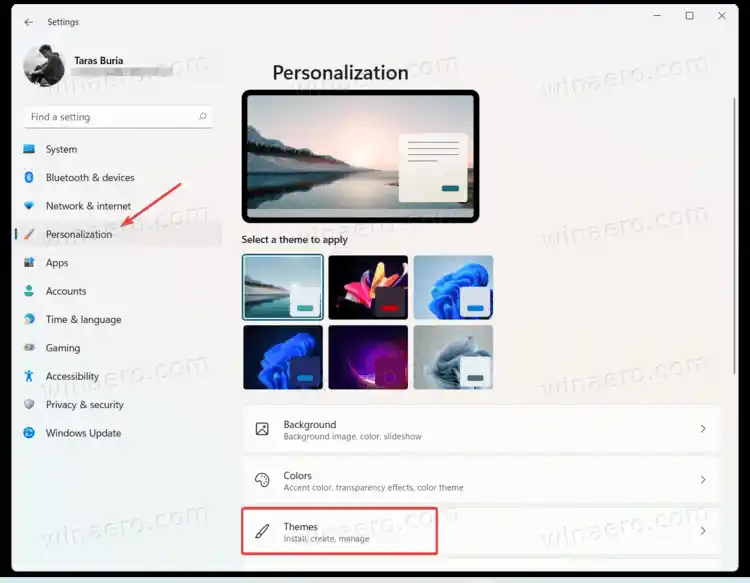
- 下にスクロールして、デスクトップアイコンの設定オプション。
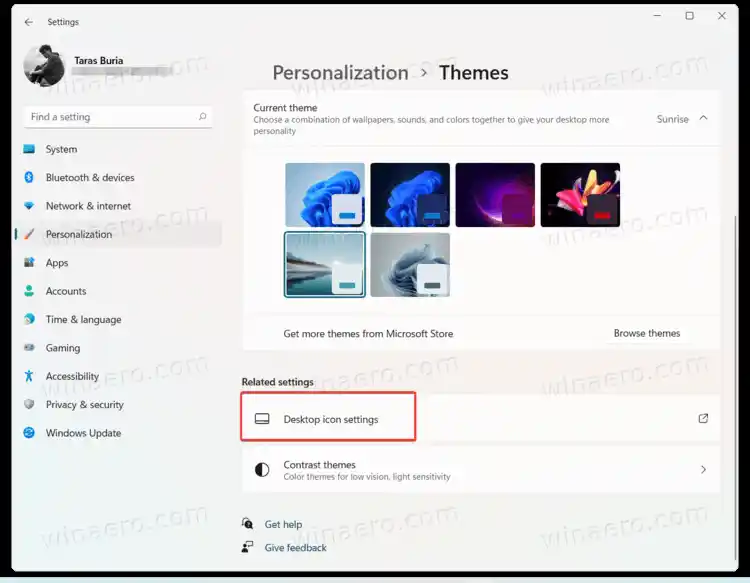
- チェックを外しますごみ箱そしてクリックしてくださいわかりました。 Windows 11 では、デスクトップからごみ箱アイコンが削除されます。
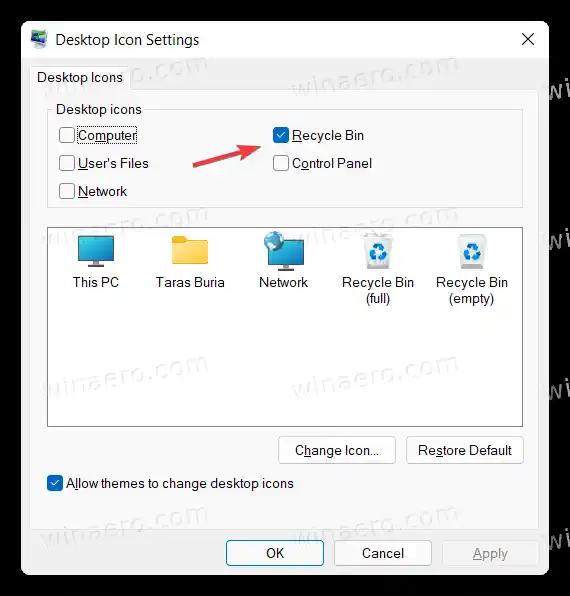
これで完了です。
「実行」を使用してごみ箱アイコンを削除します
開くことができますデスクトップアイコンの設定Windows 設定アプリを開かなくても、ウィンドウの表示がはるかに速くなります。
Win + R を押して [ファイル名を指定して実行] ダイアログ ボックスを開き、コマンド |_+_| を入力します。デスクトップアイコン設定インターフェイスに直接アクセスできます。 [ごみ箱] オプションのチェックを外し、[OK] を押します。
![]()
古い Windows 10 バージョンでは、Microsoft はユーザーがデスクトップアイコンの設定Windows 検索を使用してウィンドウを開きます。残念ながら、このオプションは Windows 10 と Windows 11 の両方で利用できなくなりました。
すべてのデスクトップアイコンを非表示にする
最後に、ごみ箱アイコンを他のすべてのアイコンと一緒に非表示にすることができます。デスクトップを右クリックして選択します「表示」>「デスクトップアイコンを表示」。
![]()
このオプションはアイコンを完全に削除するのではなく、非表示にします。このコマンドの優れた点は、すべてのアイコンとファイルをほぼ即座に元に戻す機能を維持しながら、デスクトップを整理整頓できることです。


























